Если у вас есть одно из устройств iOS, вы знаете, насколько важны обновления. Мы получаем удовольствие от новых функций, но мы также можем рассчитывать на исправления ошибок и улучшения безопасности и производительности. Однако новая версия iOS может вызвать некоторые проблемы. В этой статье мы поговорим об iOS 8.4 и о проблеме, о которой сообщили многие владельцы iPad Air 2. Проблема в том, что у некоторых пользователей поворот экрана iPad Air 2 не работает после обновления iOS 8.4.
Как исправить поворот экрана iPad Air 2 после обновления iOS 8.4 не работает
Отказ от ответственности Technobezz: Technobezz не несет ответственности за потерю данных или проблемы с оборудованием, которые могут возникнуть. Делайте это на свой страх и риск. Прежде чем начать устранение неполадок:
- Сделайте резервную копию вашего iPad Air 2, см. — Ultimate Guide Как сделать резервную копию
- Если на ваш iPad Air 2 по-прежнему распространяется гарантия, вы имеете полное право сообщить о своей проблеме после того, как вы выполните действия, описанные ниже, через панель гения в Apple Store.
Поиск проблемы
- Убедитесь, что блокировка ориентации не активирована. Доступ к Центру управления, проведя его вверх от нижней части экрана.
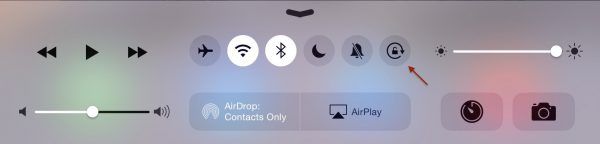
- Если вы активировали «Уменьшить движение», выключите его. Перейдите в Настройки >> Основные >> Специальные возможности, найдите «Уменьшить движение» и отключите его.
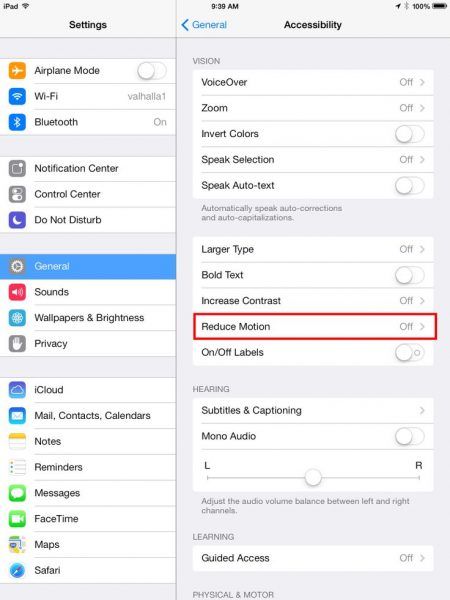
- Перезагрузите iPad, нажав и удерживая кнопку питания и домой, пока он не перезагрузится.
- Выключите iPad, нажимая кнопку питания, пока не появится сообщение Slide Power Off, затем сдвиньте его вправо. Затем включите его, нажав и удерживая кнопку питания.
- Стереть все содержимое и настройки. Настройки — Общие — Сбросить — Сбросить весь контент и настройки.
- Восстановите iPad в режиме восстановления или в режиме DFU. Чтобы перевести iPad в режим восстановления: подключите iPad к Mac / ПК и запустите iTunes. Удерживайте нажатой кнопку питания и кнопку «Домой» до тех пор, пока iPad не перезагрузится, и когда появится логотип Apple, отпустите кнопку питания, но продолжайте нажимать кнопку «Домой», пока не появится значок iTunes.
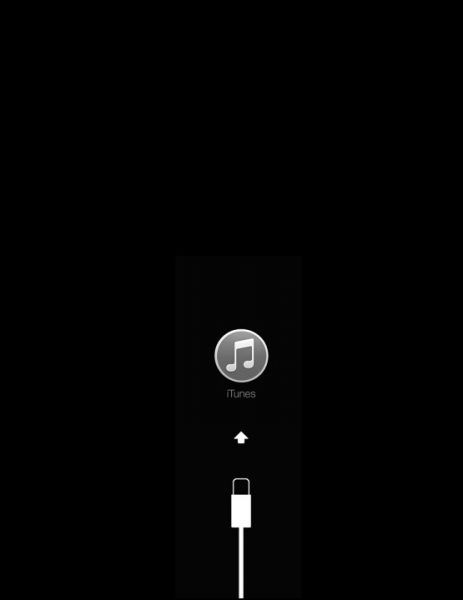
Чтобы перевести iPad в режим DFU: подключите iPad к Mac / ПК и запустите iTunes. Удерживайте кнопку питания и кнопку «Домой», пока iPad не перезагрузится. Отпустите кнопку питания через 5 секунд, но продолжайте нажимать кнопку возврата. Если это удастся, ваш экран iPad останется темным, но iTunes обнаружит ваш iPad в режиме восстановления.
Выберите «Восстановить», и iTunes загрузит необходимую прошивку и восстановит заводские настройки iPad.
Мы ждем последнего обновления от Apple и, надеюсь, новая версия iOS исправит эту проблему.
Оцените статью!

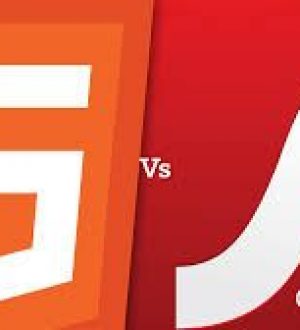

Отправляя сообщение, Вы разрешаете сбор и обработку персональных данных. Политика конфиденциальности.